Evernote(エバーノート)でプロジェクト管理する方法|メリットと注意点を徹底解説

働き方の多様化やリモートワークの浸透により、プロジェクト管理ツールに求められる機能が高度化しつつあります。
情報の一元管理、チームでの共有、タスクの可視化などの要素は、多くのビジネスパーソンにとって欠かせません。
近年の状況の中で注目されているのが、メモアプリとして広く知られているEvernoteです。
単なるメモアプリに留まらず、タスク管理・情報共有・資料一元化を実現する多機能なプラットフォームですよ。
本記事では、Evernoteを活用してプロジェクト管理を行う具体的な方法について解説します。
使用するメリットや注意すべきポイントについても紹介するので、ぜひ参考にしながら実践してみてください。
Evernote(エバーノート)とは?
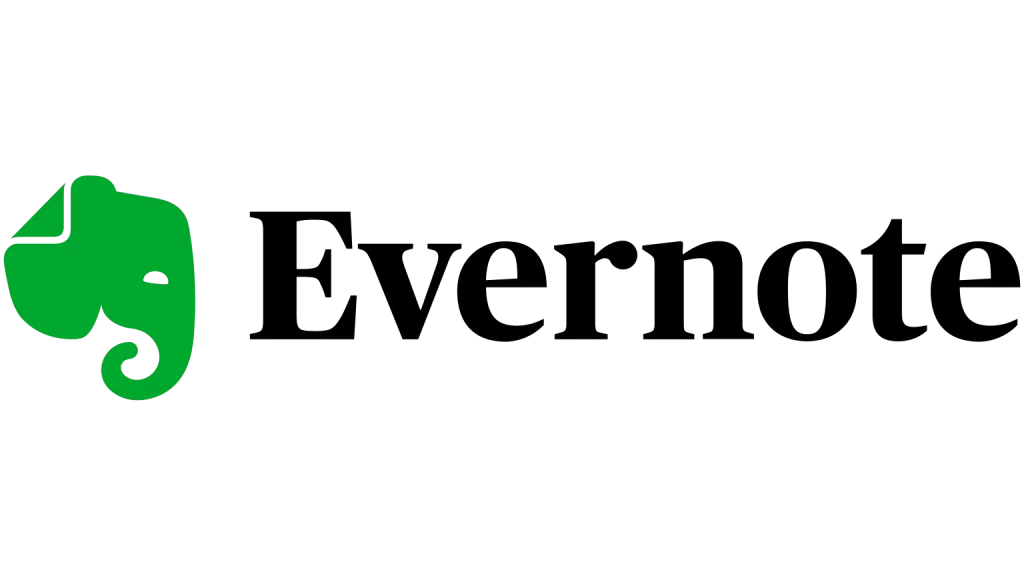
Evernoteは、スマホやパソコンで使えるデジタルノートアプリ。
思いついたアイデアを書き留めたり、仕事のメモを整理したり、ファイルや写真を保存したりするのに便利です。
テキスト・画像・PDF・音声など、あらゆる形式の情報を保存・整理・共有できるのが魅力ですよ。
情報を1か所にまとめておける点が高く評価され、仕事の効率化ツールとしても広く活用されています。
プロジェクト管理に適したEvernote(エバーノート)の基本機能
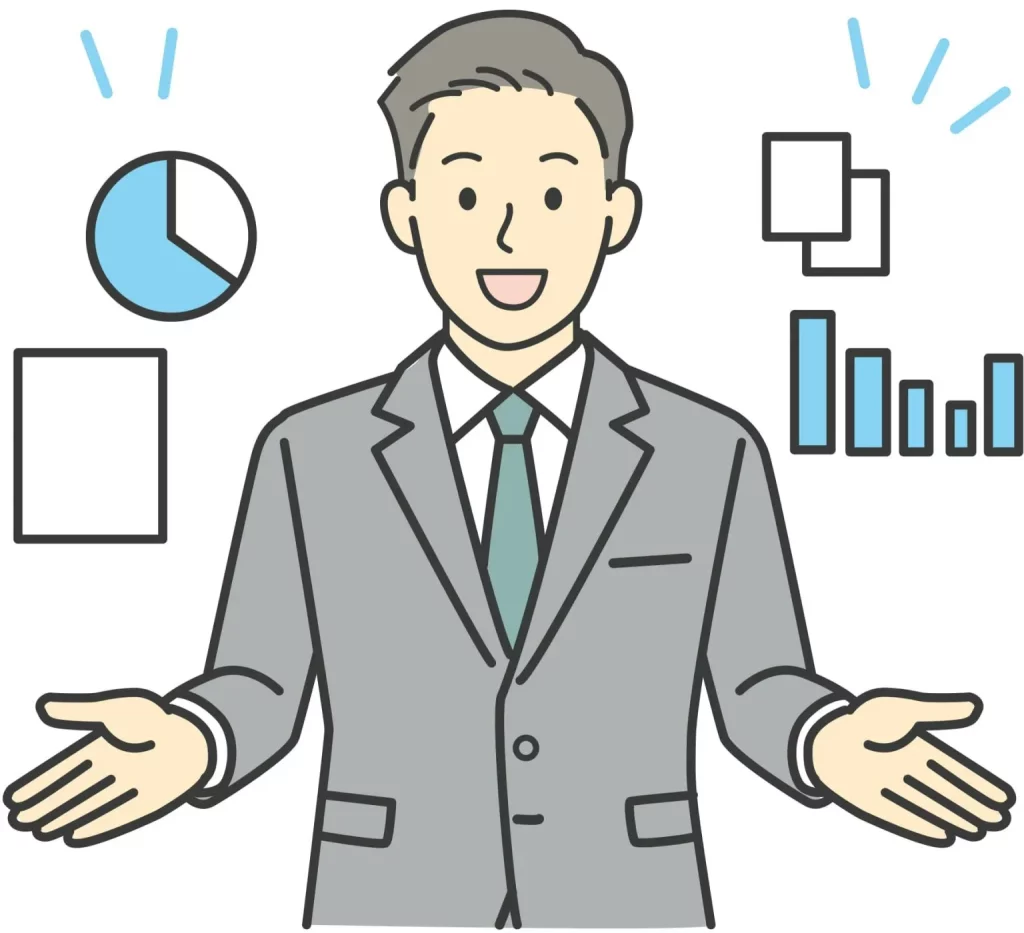
Evernoteは、メモをとるだけのアプリではなく、進行中の仕事を効率よく管理できる便利な機能が揃っています。
ノートをまとめる、タグで分類する、期限付きのToDoリストを作るなど、複雑なプロジェクト管理もスムーズです。
まず、プロジェクト管理に役立つEvernoteの基本機能を確認していきましょう。
ノートの作成
プロジェクトの進行にあたっては、アイデア出しや議事録、ToDoリストなどを記録する機会が多いです。
Evernoteの基本機能の1つは、さまざまな情報を「ノート」として瞬時に作成・保存できること。
たとえば、クライアントとの打ち合わせ内容を即座にノート化し、後から検索・共有できます。
情報の抜け漏れや伝達ミスを防ぎやすいのもポイント。
また、画像・PDF・Webクリップなどもノートに添付できるため、資料の収集・整理にも役立ちますよ。
タグによる分類
ノートに任意のキーワードを付与して分類・整理できる、Evernoteの「タグ」機能。
たとえば、「#営業」「#契約書」「#重要」などのタグを活用して、関連するノートを横断的に検索・抽出できます。
複数のプロジェクトを同時に抱えるビジネスパーソンにとって、非常に使いやすい機能です。
フォルダ分けだけで対応できないような情報整理にも柔軟に対応できるため、情報管理の効率が大幅に向上しますよ。
ToDoリスト・リマインダー機能
Evernoteでは、ノート内にToDoリストを作成し、タスクの完了状況を可視化できます。
チェックボックス形式で簡単にタスクを記載し、完了したらチェックするだけなので、日々のタスク管理に最適。
特定の日時に通知を設定できるリマインダー機能も便利です。
会議の準備の予定などをリマインダーで設定すれば、うっかり忘れてしまうのを防ぐことにつながりますよ。
Evernote(エバーノート)でプロジェクト管理する方法
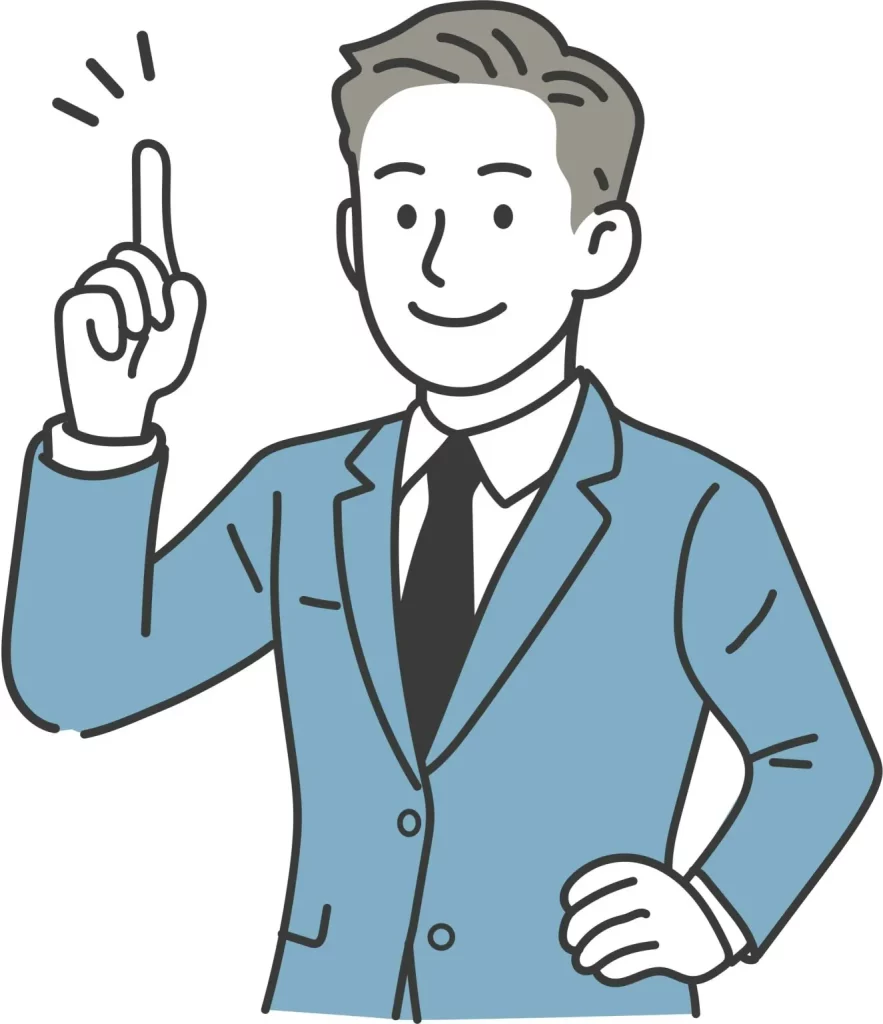
Evernoteを使えば、紙のメモやスプレッドシートでは手間のかかるプロジェクト管理を効率化できます。
チームで共有するべき情報や、進行中のタスク、担当者の役割分担なども、Evernote上で整理できるのがポイント。
メンバー同士の連携もスムーズになるはずです。
Evernoteを使ってどのようにプロジェクト管理をすればよいか、具体的な手順を解説します。
ノート内でのタスク作成
まずは、プロジェクトごとに専用のノートを作成し、日々のタスクを整理して記載していきます。
たとえば、「○○プロジェクト|進行タスク」のようなタイトルのノートを作成するのがおすすめです。
作成したノートには、チェックリスト形式でタスクを並べていきましょう。
タスクの進行状況が一目で分かるため、作業漏れを防ぐ上で有効ですよ。
タスク機能で期限・リマインダー・担当者を設定
より高度な管理には、Evernoteのタスク機能を活用してください。
各タスクに対して期限日を設定したり、担当者を指定したりすることが可能です。
各タスクの担当者と期限を明確に決めておくことで、プロジェクト全体の見通しがよくなりますよ。
リソースをノートで一元管理
プロジェクトに必要な資料やリンク、図表などは、すべてノート内にまとめておくのがおすすめ。
関係者全員が同じ情報を参照できるようになっていることが重要です。
「どこに何があるかわからない」という情報迷子を防ぐことで、チーム全体の生産性をアップさせましょう。
共有でリアルタイムに共同編集
Evernoteの共有機能を使えば、ノート単位やノートブック単位で、チーム内で情報をシェアできます。
有料プランを利用している場合、リアルタイムでの共同編集も可能ですよ。
打ち合わせ中に複数人で同じノートにメモを取り合うような使い方もおすすめ。
会議の議事録やKPTの共有にも、非常に便利です。
Evernote(エバーノート)でプロジェクト管理するメリット

Evernoteをプロジェクト管理に使う最大の魅力は、あらゆる情報を1か所に集められること。
紙のノートや複数のアプリに散らばっていた情報を一元管理できるため、時間や手間を大きく節約できます。
また、操作も直感的で誰でも手軽に使えるため、導入後すぐにチームで活用できるのもポイントです。
Evernoteを使うメリットについて、具体的に見ていきましょう。
すべての情報を一元管理できる
Evernoteでは、資料・メモ・タスク・URL・音声など、プロジェクトに必要なあらゆる情報を集約できます。
複数のツールを行き来せずに済むため、確認作業や管理負担が大きく軽減されますよ。
「あの資料どこだったっけ?」と探す時間がゼロになるのは、Evernoteの大きな魅力の1つです。
直感的に操作できる
Evernoteは、UI/UXが洗練されており、初めて使う人でもすぐに感覚的に操作可能です。
ドラッグ&ドロップで画像やファイルを挿入できるほか、ノートやタグも視覚的に整理しやすいのも魅力。
誰でもすぐに使いこなせるはずですよ。
デバイス間で同期できる
Evernoteは、PC・スマホ・タブレットなど、すべてのデバイスでノートを同期できます。
外出先でスマホから確認し、帰社後にPCで編集するといった使い方もスムーズ。
働く環境を選ばないことも、Evernoteの大きなメリットです。
Evernote(エバーノート)でプロジェクト管理するときの注意点
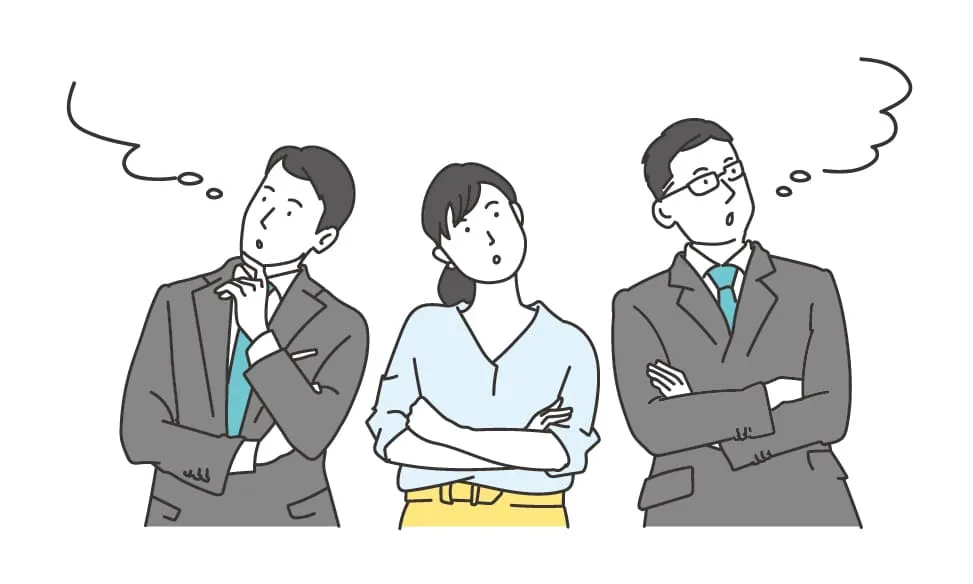
便利なEvernoteですが、使い方によっては注意すべきことがあります。
無料プランの制限や、ほかのツールとの連携が少し難しい点など、初心者の方がつまずきやすい落とし穴も…。
Evernoteを使う上でのデメリットや、注意しておきたいポイントを把握した上で、うまく活用しましょう。
無料プランには機能制限がある
Evernoteの無料プランでは、同期できる端末が2台まで、ノートのオフライン利用不可などの制限がありますよ。
タスク機能も一部に限られるため、本格的なチーム運用を目指す場合は、有料プランの導入が前提です。
他の管理ツールとの併用のしづらさ
Trello・Asana・Notionなど、ほかのツールとの連携は、公式には非対応です。
一応Zapierのような外部サービスを使えば、ある程度連携できないこともありません。
ただし、設定が複雑で手間がかかることもあり、ツール統合の柔軟性はやや弱めです。
リマインダーの登録数が多すぎると気づきにくい
リマインダーを過剰に設定すると、通知が乱発されて重要なものが埋もれてしまう恐れがあります。
本当に必要なアラートだけに絞って通知を設定するなど、メリハリのある運用を意識しましょう。
【まとめ】Evernote(エバーノート)でプロジェクト管理する方法

Evernoteは、メモ・タスク・資料を一元管理できるオールインワンツール。
基本的なノート機能に加え、タグ付け・タスク・リマインダー・共有などの機能が、プロジェクト管理で活躍します。
チーム内の情報連携と進捗管理を効率化できる、優れたツールですよ。
ただし、無料プランの制限や他ツールとの連携性の弱さといった課題もあります。
運用規模や利用目的に応じて、最適なプラン選択やツール併用も検討したほうがいいかもしれません。
とはいえ、「プロジェクト管理をもっと柔軟かつスマートに進めたい」と考えている人におすすめのツールなのは確か。
ぜひ一度Evernoteを試してみて、チームに合った仕事の進め方を見つけてくださいね。
チームでのタスク管理ならスーツアップがおすすめ
チームでのタスク管理なら、「スーツアップ」がぴったり。
表計算ソフトのような画面で誰でも直感的に操作でき、タスクの担当者や期限が一目でわかるため、抜け漏れや遅延を防げます。
たとえば、月末の請求業務や入社対応など、定型業務をテンプレート化しておくことで、毎回ゼロから作業を組み立てる必要がありません。
さらに、SlackやChatWorkと連携してリマインド通知も自動化できるため、マネージャーの負担も軽減されます。
使いやすさと実用性を兼ね備えた「スーツアップ」。
Evernoteとあわせて検討してみてくださいね。

- エクセル感覚で操作!
スーツアップは、エクセルのような感覚で操作できますが、期限通知や定型タスクの自動生成など、エクセルにはない便利な機能が充実。日々のタスク更新もストレスがありません。
- 業務の「見える化」でミスゼロへ
チームのタスクや担当、期限などを表で一元管理。全員が進捗を把握できるから、抜け漏れや期限遅れがなくなり、オペレーションの質もアップします。
- テンプレートでプロジェクト管理が楽
よくある業務はタスクひな型として自動生成できるので、毎回ゼロから作る手間なし。誰でもすぐに運用を始められるのがスーツアップの強みです。
「かんたん、毎日続けられる」をコンセプトに、やさしいテクノロジーでチームをサポートする「スーツアップ」。
導入を検討してみませんか?
チームのタスク管理 / プロジェクト管理でこのようなお悩みはありませんか?

そうなりますよね。私も以前はそうでした。タスク管理ツールを導入しても面倒で使ってくれないし、結局意味なくなる。

じゃあどうしたらいいのか?そこで生まれたのがスーツアップです。

これ、エクセル管理みたいでしょ?そうなんです。手慣れた操作でチームのタスク管理ができるんです!

見た目がエクセルだからといって侮るなかれ。エクセルみたいに入力するだけで、こんなことも

こんなことも

こんなことまでできちゃうんです。

エクセル感覚でみんなでタスク管理。
まずは以下よりお試しいただき、どれだけ簡単か体験してみてください。








